Überprüfung des Internet Centers Zyxel Keenetic Giga

- 2626
- 618
- Lina Leberer
Zyxel Keenetic Giga ist ein Vertreter der NEW -Network -Geräte der neuen Generation, einem Internetzentrum, das in Gigabit -Ethernet -Netzwerken arbeitet, das alle modernen Anforderungen für den Aufbau von Netzwerken erfüllt. Zu den Merkmalen gehören vier Gigabit-LAN-Anschlüsse, zwei Antennen mit einer Stärkung von 5 dBI und 2 USB.

Sie können viele Geräte auf unterschiedliche Weise mit dem Router verbinden
Keenetic Giga hilft Ihnen dabei, ein lokales (zu Hause, Büro-) Netzwerk mit einer Vielzahl von Geräten zu erstellen und zu konfigurieren:
- PC- und LAN -Fernseher, darunter Geräte mit neuen Netzwerkcontrollern mit Geschwindigkeiten von bis zu 1 GB;
- WI -FI -Mobilgeräte sind ein hoher Zugangspunkt mit einer Gesamtkapazität von bis zu 300 Mbit / s, einem breiten Aktionsbereich
- ein Netzwerkdrucker, der sowohl in USB als auch in Wi-Fi verfügbar ist;
- FTP -Zugang zu Laufwerken aus dem externen Netzwerk;
- IPTV ansässig zum Betrachten von Fernsehen, ohne Qualität zu verlieren.
So richten Sie einen Schalter ein
Um die Zyxel Keenetic Giga zu konfigurieren. Der Browser sollte eine Schnittstelle zur Steuerung von Kinetik Giga öffnen, deren Startseite eine schnelle Einstellung ist. Wenn nichts der Art passiert, geben Sie manuell in die Zielzeile ein.KEINE KEINER.Netz- oder IP -Adresse 192.168.1.1, danach wird die Startseite angezeigt.
Links befindet sich die Taste "Fast NetFired". NetFired ist ein Programm zur Konfiguration des Keenetic Giga -Switchs mit der Basis vorhandener Internetanbieter. Für die Konfiguration finden Sie Ihren Bediener in dieser Datenbank und die Hauptparameter werden automatisch ausgestellt.
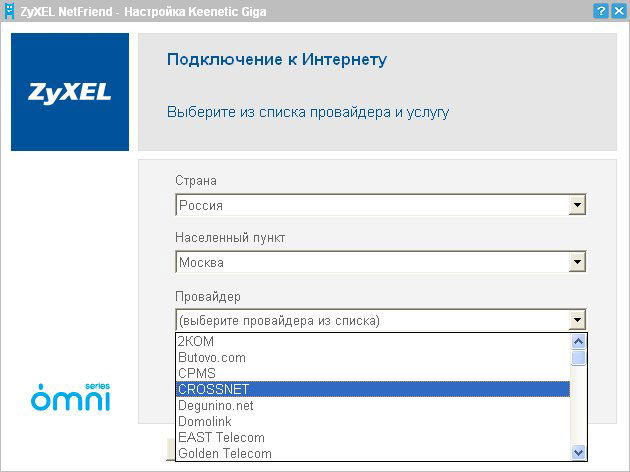
Zusätzlich zu diesem Dienstprogramm gibt es eine Option, um schnell ein Internetzentrum einzurichten, ohne einen Anbieter zu wählen:
- Stellen Sie sicher, dass die Computernetzwerkkarte so konfiguriert ist, dass "automatisch eine IP-Additionsgrenze empfangen".
- Fügen Sie das Internetkabel in den "0" -Bedaner auf der Rückseite des Geräts ein.
- Klicken Sie auf der Startseite der Webschnittstelle auf die Schaltfläche "Schnelle Einstellungen" klicken.
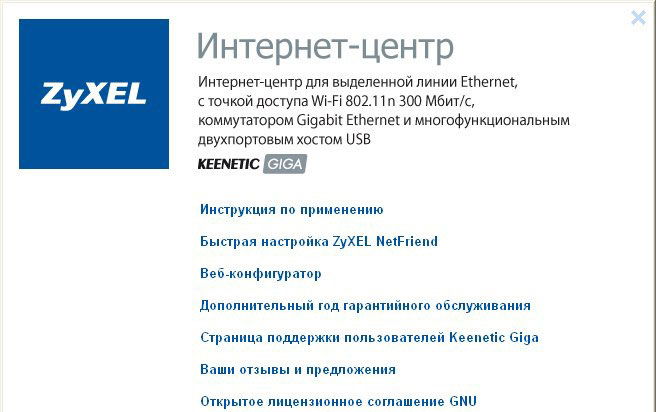
- Wählen Sie auf der Seite der Massen-AdRIS.
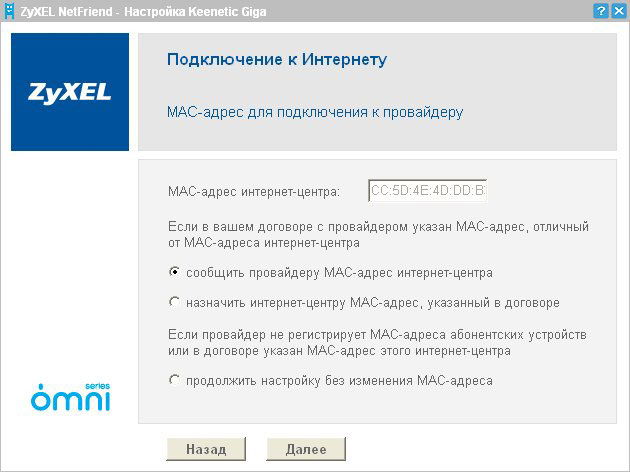
- Wählen Sie den IP -Typ aus: automatisch empfangen oder vom Anbieter ausgestellt. Im zweiten Fall müssen Sie die im Vertrag in den entsprechenden Feldern angegebenen Daten eingeben.
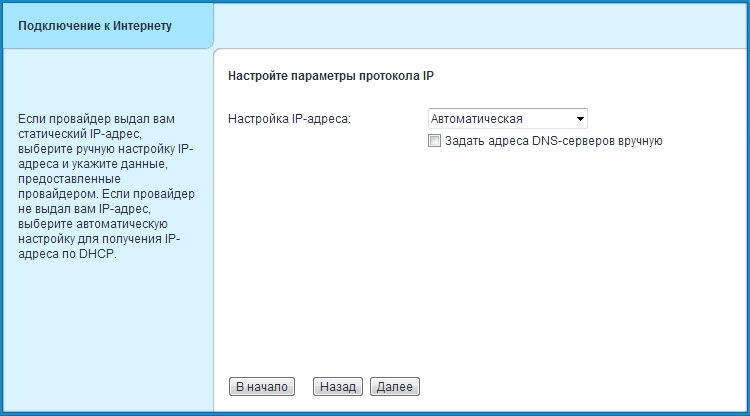
- Wenn die Verbindung eine Benutzerparalle anfordert, geben Sie sie auf der nächsten Seite ein. Wenn dies nicht der Fall ist, vermissen Sie diesen Element einfach, indem Sie die Markierung "Ich habe kein Passwort für den Internetzugang" festgelegt.
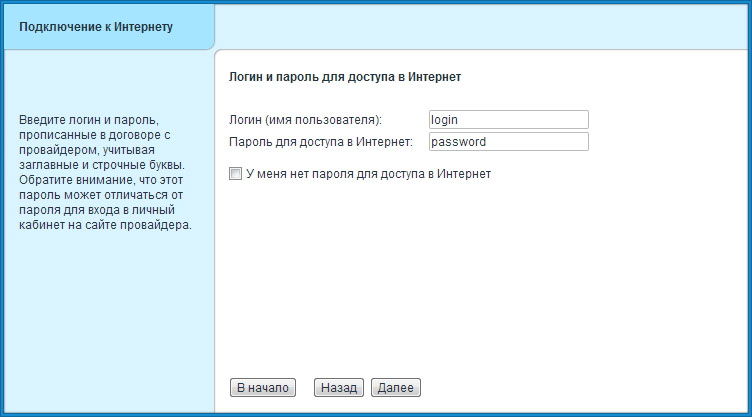
- Und die letzte - die Wahl der Art der Verbindung. Suchen Sie Ihre Option und geben Sie die Daten ein, die Ihrem Verbindungsprotokoll entsprechen.
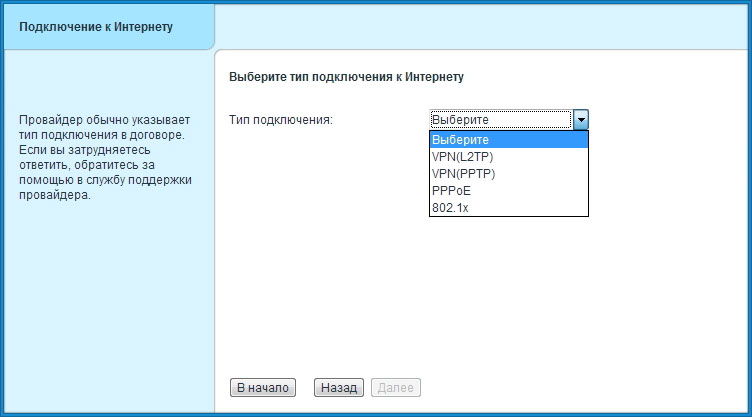
Am Ende des Setups erhält das Internet Center Zugriff auf das Internet und beginnt wahrscheinlich, Updates zu aktualisieren. Durch die Aktualisierung des Programms wird Keenetic Giga neu starten und eine Seite mit einem Bericht über die Verbindung zum Internet geben, auf dem alle Informationen zur Verbindung angezeigt werden. Wenn Sie auf die Schaltfläche "Im Internet veröffentlichen" klicken, gehen Sie zur Browser -Startseite und können mit der Arbeit im Netzwerk beginnen.
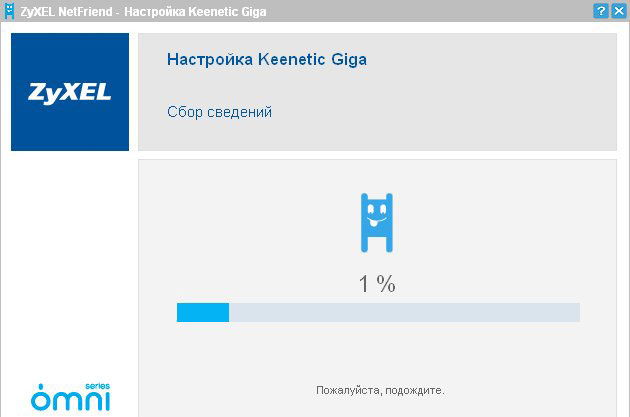
Wenn Sie auf den "Webkonfigurator" klicken, fallen Sie auf die Webschnittstelle des Auftritts für eine dünnere Abstimmung. Das voll rusifizierte Menü Keenetetetetetic Giga Management ist in Form eines Holzbaums strukturiert, so. Das Einrichten des Wi-Fi-Zugriffspunkts beispielsweise wird im Abschnitt "Wi-Fi" durchgeführt. Hier können Sie den Zugriffspunkt einschalten, SSID (Netzwerkname) zuweisen, die Standard- und Rundfunkkanalnummer auswählen, die für drahtlose Verbindungen erforderliche Parameter konfigurieren, konfigurieren.
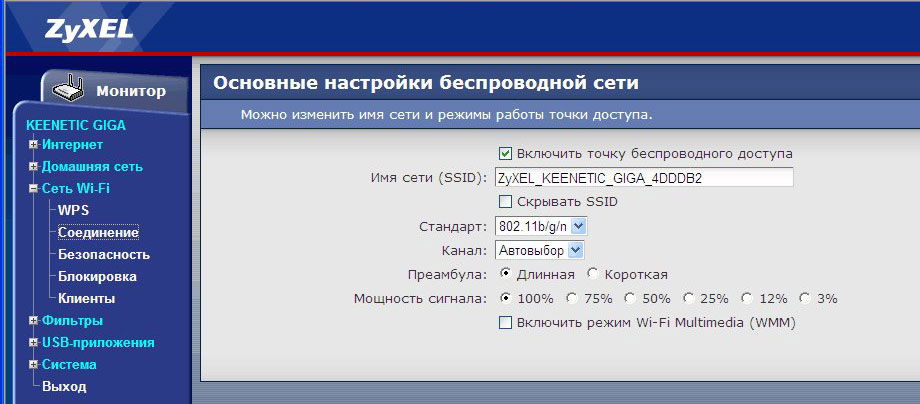
Firmware Update
Das Keenetic Giga Internet Center bietet auch die Möglichkeit, Software bei Bedarf zu aktualisieren oder neu zu installieren. Die Firmware wird gemäß diesem Algorithmus durchgeführt:
- Laden Sie in eine Computerdatei mit einer neuen Version der Software (Erweiterung * herunter.Behälter).
- Schließen Sie den Gig -Switch an den Computer an (LAN -Kabel zwischen der PC -Netzwerkkarte und dem Abonnentenanschluss).
- Gehen Sie zur Webschnittstelle.
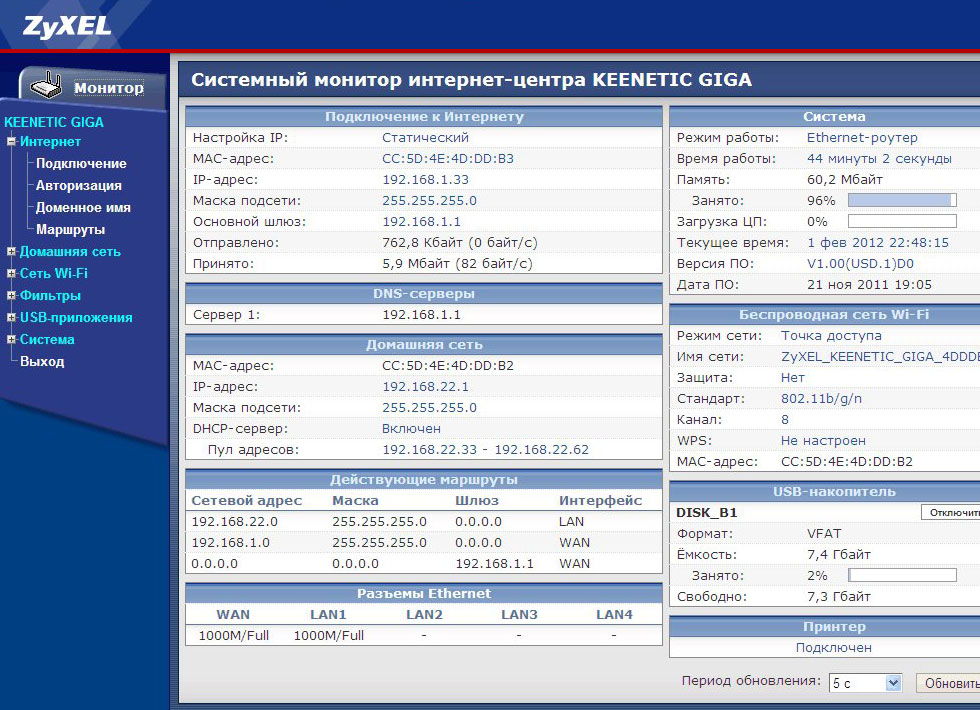
- Wählen Sie im Abschnitt "System" das Element "Microdrogramm" aus, registrieren Sie den Pfad in die Datei mit der neuen Firmware und klicken Sie auf "Aktualisieren".
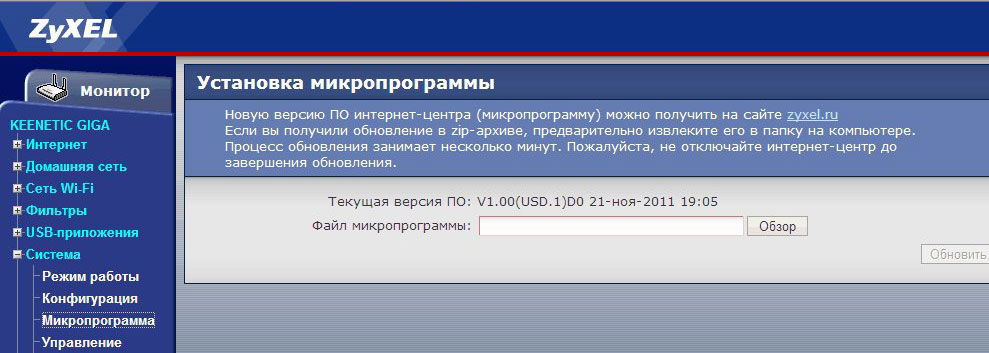
- Warten Sie, bis der Prozess abgeschlossen ist. Der Switch wird neu gestartet - dies ist ein Zeichen dafür, dass die Firmware erfolgreich aktualisiert hat.
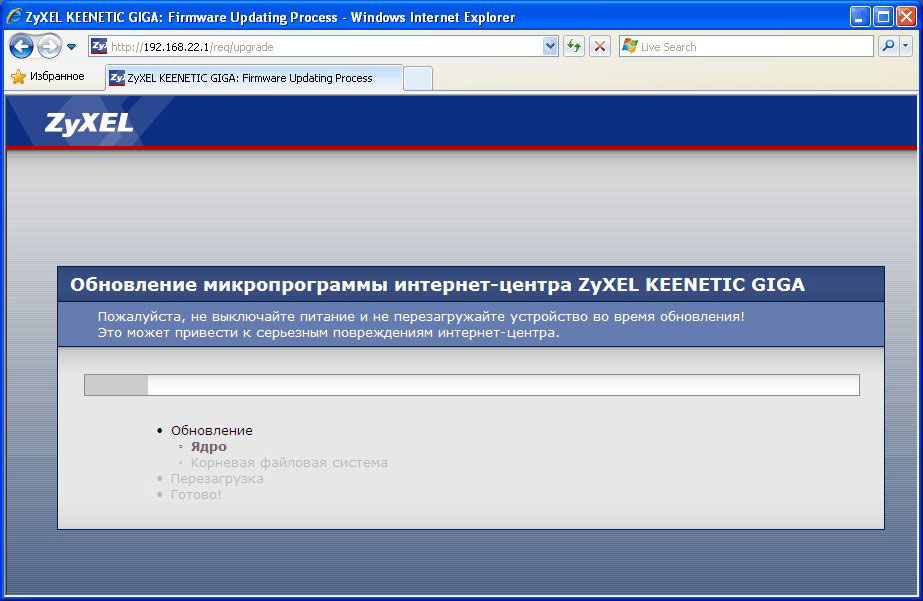
Abschluss
Das Keenetic Giga Internet Center von Zyxel ist ein universeller Schalter für die Erstellung eines Heimnetzwerks mit fast allen Anforderungen. Es kann auch als einfacher Router fungieren, das Internet an nicht anwesende Computer mit Stammadaptern verteilt und als vollwertiger moderner Wechsel mit anspruchsvollerem Gerät (Gigabit-Netzwerkcontroller, USB-Treiber, Druckserver, mobile Modems usw. D.).
Die Konfiguration und Firmware des Gig -Switch wird einfache Benutzer nicht einmal komplizieren - ihre Software ist für störungsfreie Navigation und schnelle Abstimmung optimiert. Und Sie haben Erfahrung mit Gigabit -Routern für lokale Netzwerke? Erzählen Sie uns in den Kommentaren davon.
- « Einbeziehung eines Touchpads und welche nützlichen Einstellungen existieren, um es zu verwenden
- So richten und flashen Sie den Huawei Hg8245H -Router »

